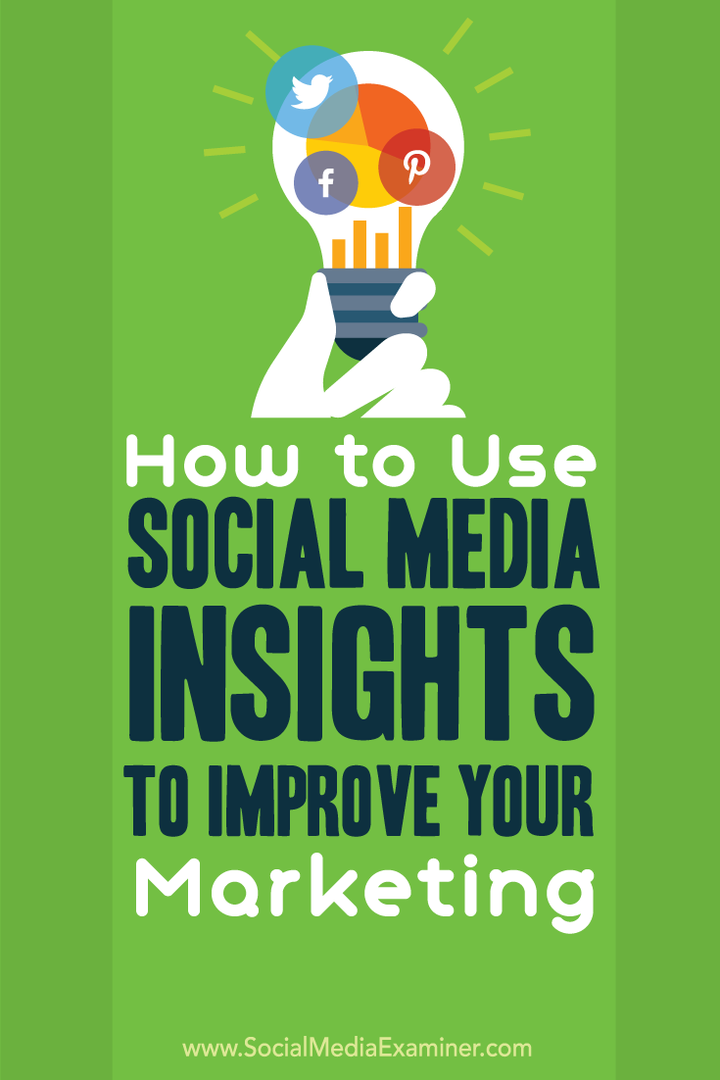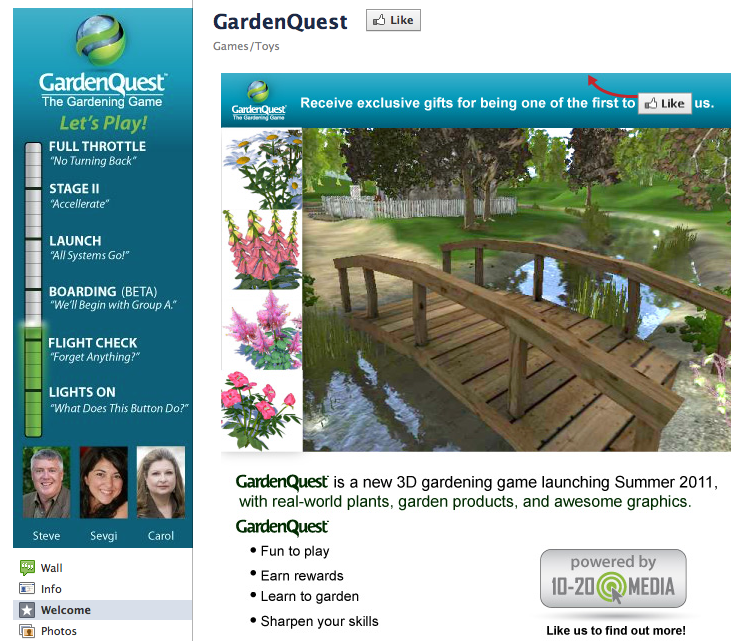När du först installerade din Windows 8.1-dator använde du mer än troligt ett Microsoft-konto. Men om du inte har flera enheter med Windows 8 eller använder Microsoft-tjänster kan du istället byta det till ett lokalt konto.
Du kan installera eller konfigurera Windows 8.1 med endast ett lokalt konto, men det är inte något som är uppenbart för första gången användare. Att byta över är faktiskt enklare än du tror också.
Gör Windows 8.1 till ett lokalt konto
Dags att byta: Gå till Inställningar> Ändra PC-inställningar> Konton> Ditt konto. Klicka på Koppla från under ditt namn och din e-postadress.
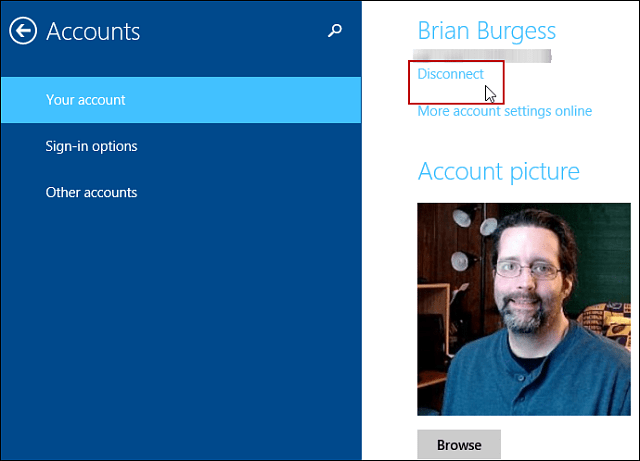
Därefter uppmanas du för säkerhet att ange lösenordet för ditt Microsoft-konto.
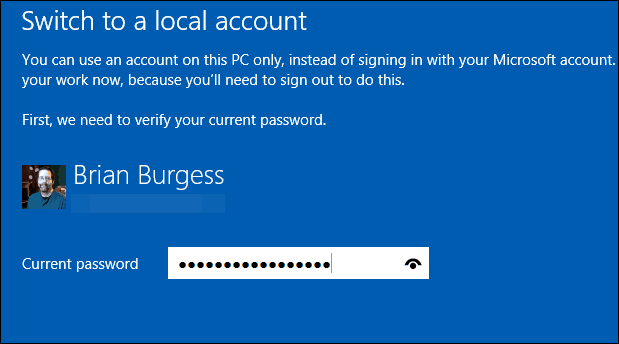
Skriv sedan in ett användarnamn, lösenord och ledtråd för ditt lokala konto.
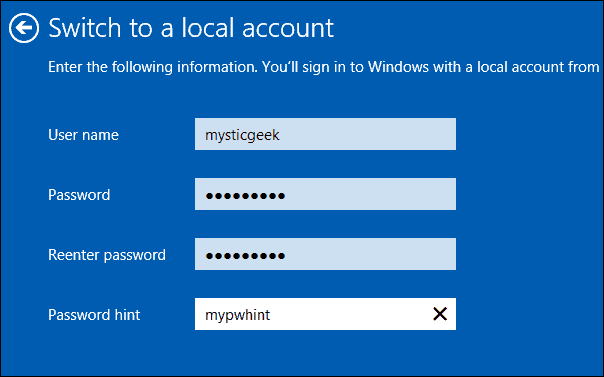
Nu får du ett sista meddelande som berättar vad du ger upp genom att gå till ett lokalt konto. Klicka på Logga ut och avsluta längst ner på skärmen.
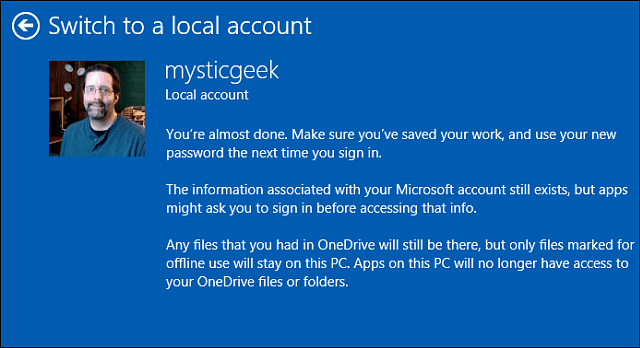
Notera: Du behöver ett Microsoft-konto för att kunna använda flera Microsoft-appar och tjänster, till exempel Windows Store. Du kan titta på appar i butiken, men för att installera dem måste du byta tillbaka till ett Microsoft-konto. Du får en skärm som nedan om det händer när du använder ditt lokala konto.
Det kommer att starta en guide som leder dig genom att byta tillbaka.
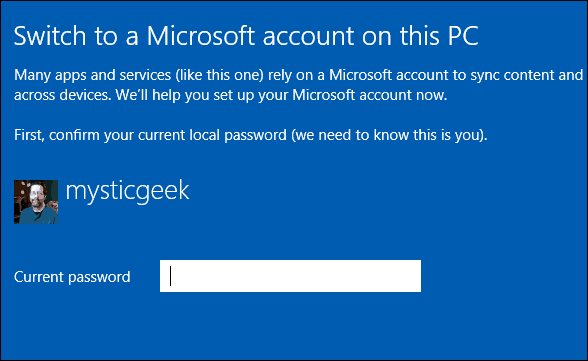
Personligen skapade jag alla mina Windows 8-system med ett Microsoft-konto på grund av de fördelar det ger. Men om du inte bor i Microsofts ekosystem är det bra att veta att du kan hålla saker lokala.
Om du går lokalt, kanske du också vill kolla in dessa andra användbara tips:
Borttagna synkroniserade data från OneDrive (tidigare SkyDrive)
Dölj eller inaktivera OneDrive i Windows 8.1